Obs!: Den här artikeln har fyllt sitt syfte och kommer snart att tas bort. För att undvika förvirring kommer vi att ta bort alla länkar som vi känner till. Om du har skapat länkar till den här sidan ber vi dig ta bort dem. På det sättet gör vi tillsammans webben mer användbar.
-
Markera den text du vill ändra på bilden.
-
På fliken Start i gruppen Teckensnitt klickar du på pilen bredvid Teckenfärg och väljer en färg.
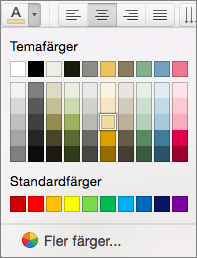
Du kan också välja alternativ i gruppen Teckensnitt om du vill ändra annan teckenformatering som format, storlek och avstånd.
Obs!: Om du vill ändra tecken färgen på alla bilder eller vissa bildlayouter kan du Anpassa en bild bakgrund eller Redigera en bildlayout.
Relaterad information
Ta bort textformatering i en bild i PowerPoint för Mac
Använda menyfliksområdet i PowerPoint för Mac
Formatera text som upphöjd eller nedsänkt i PowerPoint för Mac










